Завести бизнес-профиль
- Получить значок верификации
- Как попасть в бизнес-профиль?
Завести бизнес-профиль вы можете совершенно бесплатно. Но сначала прочитайте условия получения бизнес-профиля.
Процесс получения бизнес-профиля на Яндекс Кью зависит от того, есть ли у вас страница организации в Яндекс Бизнесе.
Да, у меня есть страница в Яндекс БизнесеНет, у меня еще нет страницы в Яндекс Бизнесе
Примечание. Знак верификации бизнес-профиля получат только те компании, у кого полностью оформлена страница в Яндекс Бизнесе. Подробнее о том, как заполнять поля, см. в статье Правила предоставления информации.
Авторизуйтесь в Яндекс Бизнесе с того аккаунта, к которому привязана эта страница.
Выберите организацию, для которой хотите создать бизнес-профиль на Яндекс Кью.
В личном кабинете в блоке Яндекс Кью нажмите кнопку Создать профиль.
Вы окажетесь в новом бизнес-профиле и сможете его оформить и добавить экспертов.
Примечание. Знак верификации бизнес-профиля получат только те компании, которые отвечают критериям верификации.
Создайте ее:
Откройте Яндекс Бизнес.
Нажмите Добавить организацию.
Заполните форму.
Дождитесь подтверждения по смс.
Создайте бизнес-профиль Кью:
Авторизуйтесь в Яндекс Бизнесе с того аккаунта, к которому привязана эта страница.
Выберите организацию, для которой хотите создать бизнес-профиль на Яндекс Кью.
В личном кабинете в блоке Яндекс Кью нажмите кнопку Создать профиль.
Вы окажетесь в новом профиле организации и сможете его оформить и добавить экспертов.
Примечание. Знак верификации бизнес-профиля получат только те компании, которые отвечают критериям верификации.
Синяя галочка на сервисе обозначает подлинность крупных и широко известных брендов.
Чтобы получить значок верификации, ваша организация должна быть знаменита в России или за её пределами, либо присутствовать в рейтингах брендов и крупных компаний.
Кроме того, галочкой могут быть отмечены сервисы Яндекса, медиапроекты и благотворительные фонды.
Чтобы подтвердить подлинность профиля, выберите пункт Верифицировать бизнес-профиль в форме обратной связи внизу страницы.
Совет. Чем больше подтверждающей информации вы укажете, тем больше вероятность получения значка верификации.
Ссылка на бизнес-профиль будет в меню слева. Если у вас несколько организаций, ссылки на них вы найдете в блоке Ваши организации.
Также вы можете перейти в бизнес-профиль со своей личной страницы — там он будет на вкладке Мои организации.
О чем вы хотите сообщить?
Проблема с организациейВерифицировать бизнес-профильОтправить предложение или пожелание
Пожалуйста, подробно опишите, что бы вы хотели улучшить в работе Яндекс Кью. Мы постараемся учесть ваше мнение при дальнейшем развитии сервиса.
что это, как работает, как создать и настроить аккаунт
Яндекс Бизнес — сервис, который помогает находить новых клиентов в интернете. В него входят бесплатные инструменты, с помощью которых можно разместить информацию о своем бизнесе в Яндекс Картах и Поиске, и платная Рекламная подписка, автоматически запускающая онлайн-рекламу. На июль 2022 года рекламу через Яндекс Бизнес запускают более 60 тысяч компаний и предпринимателей.
В него входят бесплатные инструменты, с помощью которых можно разместить информацию о своем бизнесе в Яндекс Картах и Поиске, и платная Рекламная подписка, автоматически запускающая онлайн-рекламу. На июль 2022 года рекламу через Яндекс Бизнес запускают более 60 тысяч компаний и предпринимателей.
Для продвижения через Яндекс Бизнес не нужны специальные знания и навыки, сервис запускает рекламу автоматически с помощью умных алгоритмов. Сервис позволяет продвигать бизнес по всему интернету даже в условиях ограниченного бюджета, что особенно актуально для малого и микробизнеса, который обычно не готов к большим вложениям в рекламу.
Информация актуальна на 1 августа 2022 года.
Инструменты Яндекс Бизнеса
Внутри сервиса есть бесплатные и платные возможности продвижения бизнеса.
Бесплатно можно создать профиль компании и сайт. А платно — подключить Рекламную подписку. Разберем инструменты подробнее.
Профиль компании. В нем можно рассказать о своей организации, товарах и услугах, указать адрес и контакты. Профиль компании могут видеть пользователи Яндекс Карт и Яндекс Поиска, когда ищут либо конкретную компанию, либо товар или услугу, например вбивают запрос «где поесть». В профиле пользователи Яндекса могут оставлять отзывы и ставить оценки, на их основе формируется рейтинг компании.
Профиль компании могут видеть пользователи Яндекс Карт и Яндекс Поиска, когда ищут либо конкретную компанию, либо товар или услугу, например вбивают запрос «где поесть». В профиле пользователи Яндекса могут оставлять отзывы и ставить оценки, на их основе формируется рейтинг компании.
Сайт организации. Он автоматически создается на основе данных из профиля компании и выглядит как витрина товаров и услуг: с названиями, описаниями и фотографиями. Ссылку на сайт можно найти в личном кабинете Яндекс Бизнеса — в разделе «Сайт».
Информацию на сайте получится редактировать: менять цвет фона, загружать дополнительные материалы, например описание акций для клиентов. Также здесь есть функция «Подключить корзину для заказов» — тогда клиенты смогут оформлять покупки, а уведомления о новых заказах будут приходить на почту или в СМС.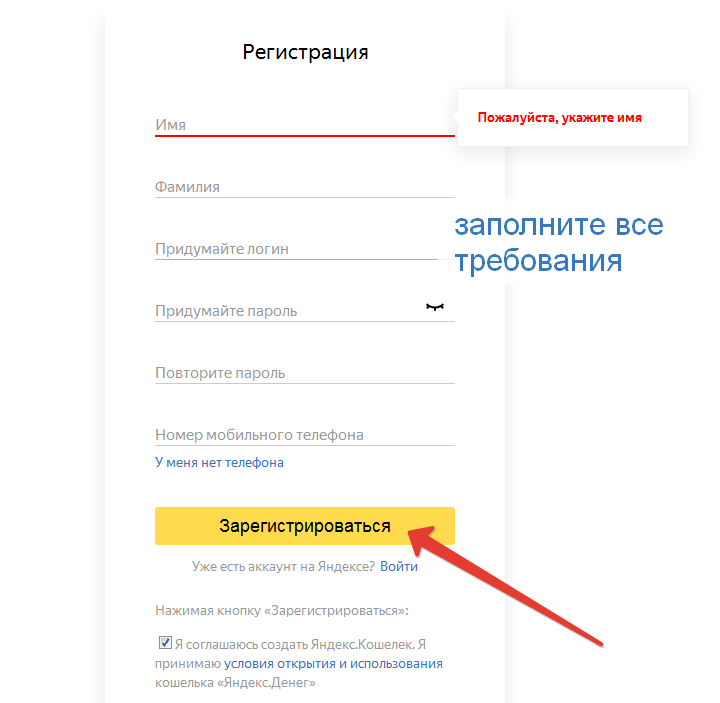 А еще для сайта можно подключить рекламу, он уже настроен для рекламной кампании.
А еще для сайта можно подключить рекламу, он уже настроен для рекламной кампании.
Рекламная подписка. Это инструмент для автоматического запуска рекламы в интернете. Он сам создает объявления о компании, товарах или услугах и размещает их на площадках Яндекса: в Поиске, Картах и Рекламной сети, которая включает более 40 тысяч сайтов-партнеров.
Алгоритмы сервиса выбирают только те площадки, где находится больше всего потенциальных клиентов бизнеса, которым стоит показать рекламу в первую очередь. Если окажется, что какие-то объявления работают недостаточно эффективно — привлекают мало людей или дорого стоят, — Рекламная подписка перенастроит объявления или отключит их. Деньги будут направлены только на те объявления и площадки, которые приводят больше всего потенциальных клиентов по наименьшей цене. Она будет вести клиентов туда, куда вам удобнее: в профиль компании, на собственный сайт компании, сайт, сгенерированный Яндекс Бизнесом, или в соцсети.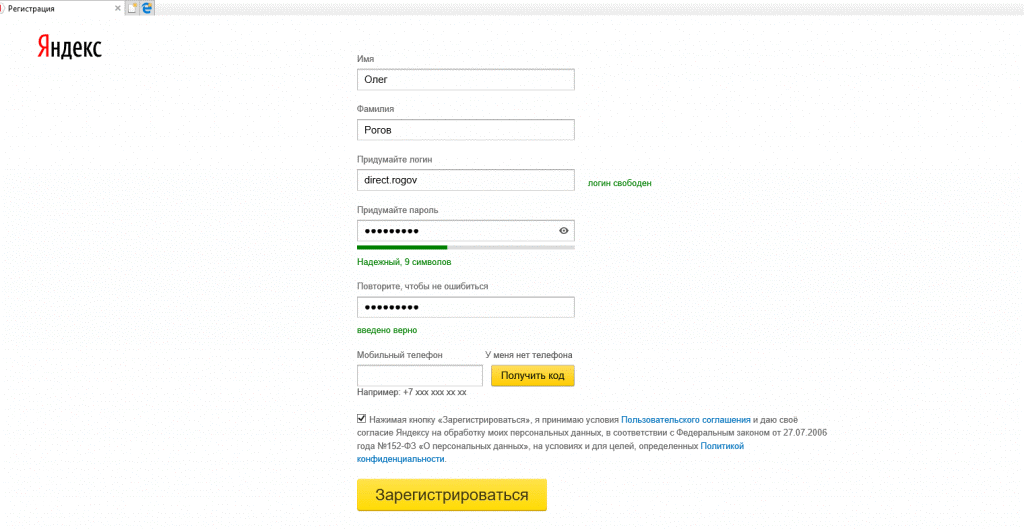
Как добавить компанию в Яндекс Бизнес
Чтобы воспользоваться возможностями сервиса, нужно зарегистрировать компанию. Для этого:
- Создайте профиль компании и подтвердите права.
- Добавьте информацию о ваших товарах или услугах.
- Верифицируйте профиль.
Разберем каждый шаг подробно.
Шаг 1. Создайте профиль компании и подтвердите права. Для начала нужно создать профиль компании, чтобы ваш бизнес появился в Яндекс Поиске и в Яндекс Картах.
Для создания профиля необходимо ввести базовую информацию о вашем бизнесе: название компании, адрес, телефон, график работы, добавить ссылки на соцсети.
Впишите название компании так, чтобы потенциальным клиентам было легко ее найтиУкажите вид деятельности бизнеса, чтобы пользователи, которые ищут какой-то товар или услугу, могли увидеть профиль вашей компании по запросу в Поиске или КартахУкажите адрес. Если компания находится в офисном здании, рекомендуем отметить на карте входДля верификации нужно подтвердить в профиле, что компания вашаЕсли профиль у вас уже есть, нужно просто подтвердить на него права. В личном кабинете на странице поиска введите название компании и регион, в результатах поиска выберите ваш бизнес и нажмите «Получить доступ». В появившемся окне выберите номер телефона, с помощью которого вы можете подтвердить права на организацию. После этого вы получите код через звонок автоматического оператора или СМС, укажите этот код для подтверждения владения компанией. После подтверждения прав вы сможете редактировать профиль вашей компании.
В личном кабинете на странице поиска введите название компании и регион, в результатах поиска выберите ваш бизнес и нажмите «Получить доступ». В появившемся окне выберите номер телефона, с помощью которого вы можете подтвердить права на организацию. После этого вы получите код через звонок автоматического оператора или СМС, укажите этот код для подтверждения владения компанией. После подтверждения прав вы сможете редактировать профиль вашей компании.
Шаг 2. Добавьте информацию о ваших товарах или услугах и фотографии. Так пользователю будет проще понять, что ваш бизнес из себя представляет: какой интерьер у салона красоты, как выглядят блюда в ресторане или в каком стиле оформлена гостиница.
Три рекомендации:
- Фотографии должны отражать реальность и давать честное представление о вашем предложении. Если у вас, например, салон красоты, недостаточно показывать только работы мастеров, важно продемонстрировать и общие зоны, и столики для маникюра.
 А если вы открыли автомастерскую, на фото стоит показать сам процесс ремонта, результат до и после.
А если вы открыли автомастерскую, на фото стоит показать сам процесс ремонта, результат до и после. - Фотографии должны быть сняты с правильного ракурса и при хорошем освещении — плохое качество контента может отпугнуть пользователей.
- Если у вас офлайн-бизнес, рекомендуем добавить фотографии здания или подъезда, где вы находитесь, чтобы клиенты могли быстрее вас найти.
Шаг 3. Получите синюю галочку. Компаниям с этим знаком пользователи доверяют больше. Наличие синей галочки в профиле компании означает, что информация о ней актуальна: организация находится по обозначенному адресу и работает по указанному графику.
Чтобы получить синюю галочку, профиль должен быть заполнен минимум на 90% и в нем должно быть не менее трех фотографий. В дальнейшем, чтобы не потерять знак, важно актуализировать информацию о бизнесе хотя бы раз в три месяца — система будет напоминать об этом в личном кабинете.
Возле названия верифицированной компании появляется синяя галочка, которая гарантирует, что информация о компании актуальна.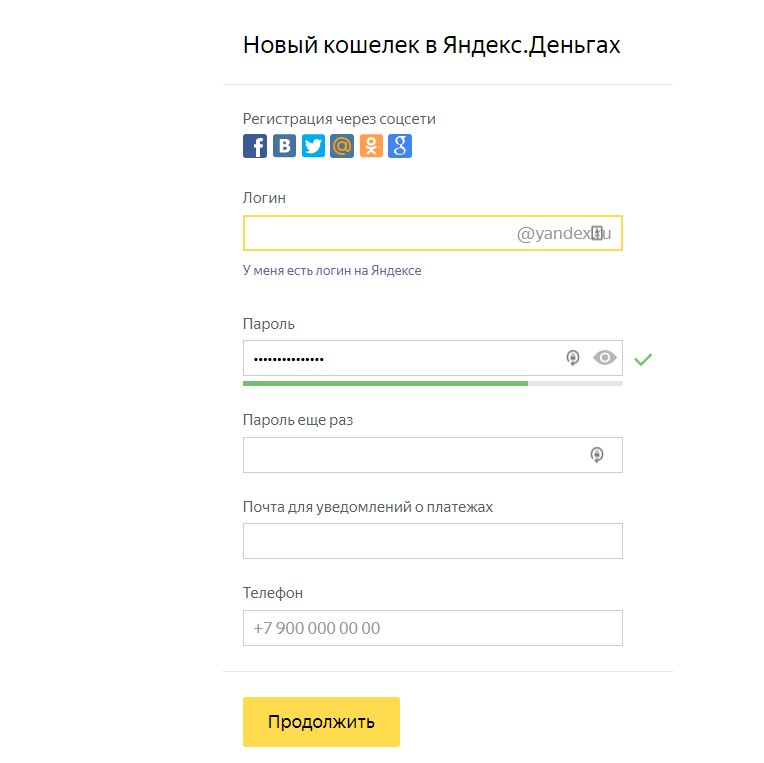 Это вызывает у потенциальных клиентов больше доверия
Это вызывает у потенциальных клиентов больше доверияКак работать с профилем компании в Яндекс Бизнесе
Чтобы компании больше доверяли, рекомендуем работать с отзывами и регулярно обновлять профиль.
Работайте с отзывами. Многие пользователи, прежде чем сделать выбор, обращают внимание как на рейтинг, так и на отзывы предыдущих клиентов. Желательно реагировать на отзывы не реже раза в сутки: за хорошие комментарии благодарить, а если оставили плохой отзыв — разобраться в ситуации.
Довольные клиенты реже оставляют отзывы, чем разочарованные. Поэтому не стесняйтесь просить покупателей или посетителей делиться впечатлениями в профиле.
Если клиент недоволен, не оставляйте отзыв без ответа. Советуем разобраться в проблеме, и если претензии конструктивны — попробовать найти решение. Например, в ответе по пунктам расписать, какие именно действия вы собираетесь предпринять, чтобы больше такого не повторилось. Это успокоит недовольного клиента и положительно повлияет на восприятие вашей компании потенциальными покупателями: они будут понимать, что вы дорожите репутацией и вам можно доверять.
Регулярно обновляйте профиль. Часто потенциальные клиенты не переходят на сайт бизнеса или в его аккаунт в социальной сети, а принимают решение только на основе информации из профиля компании, который им высветился в Картах или Поиске. Поэтому рекомендуем регулярно обновлять здесь информацию о бизнесе, делиться новостями, рассказывать про скидки, промоакции и спецпредложения и приглашать на мероприятия.
В профиле можно рассказывать о сезонных акциях и выгодных предложениях, чтобы привлечь клиентовЕсли у вас вводятся ограничения на вход, лимит на количество заказов или меняется график, об этом тоже важно своевременно предупредить, чтобы не получить негатив в отзывах.
Чем больше информации у вас в профиле, чем чаще вы ее обновляете — тем больше шансов, что пользователи увидят информацию о вашем бизнесе в органических результатах поисковой выдачи.
Потенциальные клиенты увидят ваши спецпредложения прямо в профиле компанииКак запустить рекламу в Яндекс Бизнесе
Если хотите пользоваться платными опциями, нужно подключить Рекламную подписку. На основе данных из профиля вашей компании она проанализирует аудиторию, создаст объявления и опубликует их на площадках, где есть аудитория бизнеса.
На основе данных из профиля вашей компании она проанализирует аудиторию, создаст объявления и опубликует их на площадках, где есть аудитория бизнеса.
Чтобы запустить рекламу, в личном кабинете зайдите в раздел «Реклама» и нажмите «Рекламировать»:
Чтобы запустить Рекламную подписку, нажмите «Рекламировать»Вы попадете на страницу запуска Рекламной подписки с предлагаемым бюджетом:
Система предложит минимальный оптимальный и максимальный бюджет — можно выбрать из предложенных вариантов или указать свойМожно выбрать бюджет, срок — и сразу запустить рекламу. А если хотите, чтобы система создала больше вариантов объявлений, перед запуском рекламы перейдите на вкладку «Рекламные материалы» и добавьте больше информации о вашей компании, загрузите дополнительные фотографии и пропишите условия текущих промоакций. Рекомендуем это сделать, чтобы объявления были более разнообразными и точнее отражали специфику вашего бизнеса.
Вы можете добавить рекламные материалы, чтобы в кампании было больше различных объявленийРекламная подписка предлагает три варианта бюджета, а еще можно выбрать свой вручную, но не меньше и не больше предложенных. Рекомендуемый бюджет рассчитывается для каждого бизнеса индивидуально. В среднем он составляет от 3000 ₽ в месяц и зависит от категории бизнеса, его расположения, количества конкурентов и срока, на который вы оформляете подписку. На выбор — 3, 6 или 12 месяцев. На этом этапе вы также увидите прогноз количества потенциальных клиентов.
Рекомендуемый бюджет рассчитывается для каждого бизнеса индивидуально. В среднем он составляет от 3000 ₽ в месяц и зависит от категории бизнеса, его расположения, количества конкурентов и срока, на который вы оформляете подписку. На выбор — 3, 6 или 12 месяцев. На этом этапе вы также увидите прогноз количества потенциальных клиентов.
Дальше Рекламная подписка все сделает сама. Когда деньги поступят на счет, алгоритмы Рекламной подписки автоматически создадут рекламные объявления и разместят их на тех площадках, где есть ваши потенциальные клиенты.
В разделе «Реклама» можно посмотреть, как выглядят ваши рекламные объявленияПосле запуска рекламной кампании вы можете следить за ее эффективностью в личном кабинете. Рекламная подписка не только считает просмотры и переходы с объявлений, но также анализирует, сколько людей совершили целевые действия, например: построили маршрут, позвонили или оставили заявку. Все данные оформлены в виде понятных графиков.
В разделе «Статистика» отображается несколько графиков с показателями количества потенциальных клиентов, которые перешли по объявлению или совершили другие целевые действияГлавное
- Яндекс Бизнес — сервис для предпринимателей, который помогает рассказывать о своем бизнесе в интернете с помощью платных и бесплатных инструментов.

- Бесплатные возможности — это создание профиля компании, который будет виден в Поиске и в Картах. А также готовый сайт от Яндекс Бизнеса, который показывает товары и услуги компании.
- Чтобы создать профиль в Яндекс Бизнесе, нужно рассказать, чем занимается компания, добавить график работы, загрузить фото товаров и услуг, а также подтвердить, что компания ваша.
- Если ваш профиль заполнен на 90% и в нем не менее трех фотографий, вы получите синюю галочку — знак гарантии для пользователей, что вся информация о компании актуальна.
- Чтобы сделать профиль компании полезным для покупателей, регулярно обновляйте его, делитесь новостями и спецпредложениями. А чтобы получить высокий рейтинг в Яндексе, работайте с отзывами, которые клиенты оставляют в профиле.
- Платный инструмент — это Рекламная подписка. Она сама проанализирует аудиторию, создаст объявления и автоматически запустит рекламу вашего бизнеса на тех площадках, где есть ваши потенциальные клиенты. Например, в Яндекс Картах, в Поиске Яндекса и на сайтах партнеров, всего их более 40 000.

- Запустить рекламу с помощью Рекламной подписки можно в личном кабинете в один клик. Рекомендуемый бюджет рассчитывается индивидуально и в среднем начинается от 3000 ₽ в месяц.
- В личном кабинете доступна статистика, где благодаря простым графикам вы будете видеть, сколько клиентов вами заинтересовались: перешли в ваш профиль или на сайт, оставили заявку, построили маршрут и другое.
Расчетный счет в Тинькофф
Можно открыть, чтобы оплачивать рекламу
- Бонус 3000 ₽ на первый запуск Рекламной подписки в Яндекс Бизнесе
- Выпуск пластиковой и виртуальной бизнес-карты — 0 ₽
- Моментальные платежи на счета в других банках с 01:00 до 21:00 мск
Начало работы — Яндекс 360 для бизнеса. Справка
Чтобы подключить Яндекс 360 для бизнеса, выберите тарифный план, зарегистрируйте свою компанию и добавьте сотрудников.
- Шаг 1.
 Выбрать тариф и зарегистрировать компанию
Выбрать тариф и зарегистрировать компанию - Шаг 2. Привязать домен к Яндекс.Почте
- Шаг 3. Добавить сотрудников
- Шаг 4. Управление компанией
Авторизоваться на Яндексе аккаунт, который вы собираетесь использовать для Яндекс 360 для бизнеса.
Если у вас нет аккаунта на Яндексе, создайте его.
Ограничение. Чтобы создать новую компанию, войдите в свою учетную запись Яндекса (она должна иметь вид
[email protected]). Аккаунты с доменными именами, отличными от@yandex.com, не имеют прав доступа для создания новых компаний.Перейти в Яндекс 360 для бизнеса.
Выберите план и нажмите Подключиться.
Введите данные своей компании и нажмите Зарегистрироваться. В результате создается новая компания, и вы становитесь ее владельцем.

Примечание. Если вы уже зарегистрировали свою компанию в Яндекс.Коннекте, Яндекс 360 для бизнеса активируется для существующей компании.
Чтобы пользоваться корпоративной Яндекс.Почтой, привяжите почтовый домен к своей компании:
Перейдите на страницу Домены.
Введите имя вашего домена (например,
example.com) и нажмите Добавить домен.Рядом с именем домена щелкните Подтвердить домен. Проверка гарантирует, что никто другой не сможет связать домен без согласия владельца.
Выберите метод подтверждения домена и следуйте инструкциям на экране. Подробнее читайте в разделе «Подключение доменов».
Дождитесь подтверждения вашего домена.
Ограничение. Если это первый домен, который вы подключаете к своей компании, другие действия в Яндекс.Почте для бизнеса будут заблокированы до его проверки.
Настройте DNS-записи для вашего домена, чтобы вы могли использовать Яндекс.
 Почту для бизнеса. Это можно сделать одним из следующих способов:
Почту для бизнеса. Это можно сделать одним из следующих способов:Если вы делегируете свой домен серверам Яндекса, все записи настраиваются автоматически.
Если вы не хотите делегировать свой домен серверам Яндекса, настройте DNS-записи для вашего домена на сайте вашей DNS-хостинговой компании. Эта компания обычно является вашим регистратором домена.
Тип записи Имя поддомена Приоритет Значение MX @10mx. yandex.net.
yandex.net. TXT (SPF) @n/a v=spf1 redirect=_spf.yandex.netTXT (DKIM) mail._domainkeyн/д Скопируйте значение из настроек домена CNAME почтан/д домен. mail.yandex.net.
mail.yandex.net. Чтобы узнать больше о настройках DNS, перейдите в разделы справки MX-запись, SPF-запись, DKIM-подпись, CNAME-запись.
Подождите, пока изменения вступят в силу. DNS-серверам может потребоваться до 72 часов для обмена обновленными данными о записях DNS.
Добавьте сотрудников в свою компанию. Вы можете создать совершенно новые аккаунты сотрудников, импортировать их с других почтовых серверов или пригласить в свою компанию пользователей с существующими аккаунтами Яндекса.
Сотрудники компании могут использовать свои учетные записи для работы с сервисами Яндекс.Почта, Яндекс.Диск или Яндекс.Коннект, включенными для вашей компании.
Перейти на страницу пользователей.
Щелкните Добавить пользователей.
На вкладке Создать учетную запись введите данные сотрудника и нажмите Сохранить.
Перейти на страницу пользователей.
Щелкните Добавить пользователей и выберите Пригласить в верхней части окна.
Скопируйте ссылку и отправьте ее сотрудникам, которых вы хотите пригласить в свою компанию.
Создание учетных записей
Ограничение. Перед созданием учетной записи сотрудника убедитесь, что у вашей компании есть подключенный домен электронной почты.
Создайте учетные записи сотрудников, размещенные на вашем домене электронной почты. Вы можете управлять этими учетными записями: устанавливать для них пароли, изменять личную информацию, блокировать их и так далее.
Вы можете управлять этими учетными записями: устанавливать для них пароли, изменять личную информацию, блокировать их и так далее.
Импорт счетов
Ограничение. Прежде чем импортировать учетные записи сотрудников, убедитесь, что у вашей компании есть связанный домен электронной почты.
Вы можете импортировать сообщения из существующих корпоративных почтовых ящиков в Яндекс.Почту для бизнеса, даже если они размещены на другом почтовом сервисе (будь то частный сервер или публичный, например Gmail). Связанные учетные записи сотрудников создаются для каждого импортированного почтового ящика. Дополнительные сведения об импорте почтовых ящиков см. в разделе Импорт почтовых ящиков.
Пригласить пользователей
Вы можете пригласить пользователей присоединиться к вашей компании в качестве сотрудников.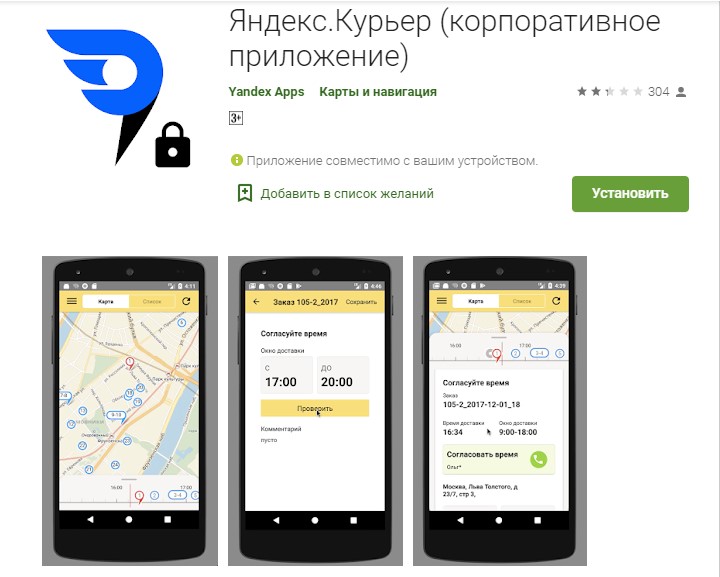 Для этого вам не нужно подключать почтовый домен или самостоятельно создавать аккаунты для сотрудников. Просто отправьте им приглашения:
Для этого вам не нужно подключать почтовый домен или самостоятельно создавать аккаунты для сотрудников. Просто отправьте им приглашения:
Когда приглашенный пользователь щелкает ссылку, он может присоединиться к вашей компании. Для этого пользователю необходимо войти в учетную запись Яндекса, которую он будет использовать для вашей компании.
Для управления своей компанией войдите в учетную запись администратора компании и перейдите на страницу https://admin.yandex.ru.
Если вы являетесь администратором нескольких компаний, вы можете переключаться между ними. Для этого нажмите название текущей компании на левой панели, затем выберите компанию, на которую хотите переключиться.

Чтобы переименовать свою компанию, перейдите в раздел Тарифные планы и оплата и нажмите рядом с названием компании.
Чтобы добавить администраторов для компании, перейдите в Яндекс.Коннект. Вы также можете подключить сервисы Яндекс.Коннекта, такие как Трекер и Вики. Чтобы узнать больше, перейдите в Справку Яндекс.Коннекта.
Связаться со службой поддержки
Привязать домен — Яндекс 360 для Бизнеса. Справка
Чтобы использовать Яндекс.Почту для бизнеса, привяжите домен к своей компании. Домен — это имя вашей компании в Интернете. Вы можете создать почтовые ящики сотрудников на своем домене (например, [email protected]
Для подключения домена необходимо быть его владельцем. Если у вас нет домена, вы можете выбрать и зарегистрировать доменное имя у компании-регистратора.
После подключения домена вы сможете:
Создавать почтовые ящики для своих сотрудников.

Делегируйте свой домен серверам Яндекса.
Управление доменами.
Управление записями DNS для делегированных доменов.
- Привязать домен
- Подключить псевдонимы доменов
Примечание. Вы можете подключить каждый домен только к одной компании в Яндекс 360 для бизнеса или Яндекс.Коннекте. Чтобы перенести домен из одной компании в другую, отключите его от предыдущей компании и подключите к новой.
В Яндекс.Почте для бизнеса можно связать несколько доменов. Первый домен, который вы связываете со своей компанией, становится ее основным доменом. Вы также можете добавить псевдонимы доменов.
- Шаг 1. Добавьте домен
Войдите в учетную запись администратора компании.
Перейдите на страницу Домены.
Введите имя вашего домена (например,
example.com) и нажмите Добавить домен.
Домен добавлен в список со статусом Не проверено.
- Шаг 2. Подтвердите, что вы являетесь владельцем домена.
Рядом с именем домена щелкните Подтвердить домен. Проверка гарантирует, что никто другой не сможет связать домен без согласия владельца.
Выберите метод подтверждения домена:
Запись DNS. Вы можете использовать этот способ, если у вас есть доступ к панели управления доменом (DNS-зоне) на сайте вашего DNS-хостинг-провайдера (по умолчанию это ваш регистратор домена). Чтобы подтвердить домен, добавьте TXT-запись DNS, содержащую указанное значение.
Чтобы узнать, как добавлять записи TXT, см. запись SPF.
Примечание. Проверка домена с использованием записи DNS может занять до 72 часов.
Метатег. Вы можете использовать этот способ, если на вашем домене есть сайт и вы можете редактировать его страницы. Для подтверждения домена добавьте специальный тег в HTML-код главной страницы вашего сайта.

HTML-файл. Вы можете использовать этот метод, если в вашем домене есть сайт и у вас есть доступ к корневой директории сайта на сервере вашего хостинг-провайдера. Для подтверждения домена скачайте специальный HTML-файл и поместите его в корневой каталог вашего сайта.
Следуйте инструкциям на экране для выбранного метода проверки и нажмите Проверить домен.
Если проверка не удалась, повторите попытку позже. Проверка домена с использованием записи DNS может занять до 72 часов.
Чтобы изменить метод проверки домена, щелкните Проверить домен в сообщении об ошибке проверки.
Дождитесь подтверждения вашего домена.
Ограничение. Если это первый домен, который вы подключаете к своей компании, другие действия в Яндекс.Почте для бизнеса будут заблокированы до его проверки.
- Шаг 3. Настройте записи DNS вашего домена
Настройте записи DNS вашего домена, чтобы вы могли использовать Яндекс.
 Почту для бизнеса. Сделать это можно одним из следующих способов:
Почту для бизнеса. Сделать это можно одним из следующих способов:Если вы делегируете свой домен серверам Яндекса, все записи настраиваются автоматически.
Если вы не хотите делегировать свой домен серверам Яндекса, настройте DNS-записи для вашего домена на сайте вашей DNS-хостинговой компании. Эта компания обычно является вашим регистратором домена.
Record type Subdomain name Priority Value MX @10mx.
TXT (SPF) @n/a v=spf1 redirect=_spf.yandex.netTXT (DKIM) Mail._DomainkeyN/A Скопируйте значение из настройки домена CNAME MAILN/ 979797979797.  MALE.
MALE. Чтобы узнать больше о настройках DNS, перейдите в разделы справки MX-запись, SPF-запись, DKIM-подпись, CNAME-запись.
Подождите, пока изменения вступят в силу. DNS-серверам может потребоваться до 72 часов для обмена обновленными данными о записях DNS.
Примечание. Вы можете добавлять домены-псевдонимы только после подключения основного домена.
Псевдоним домена — это альтернативное имя для вашего основного домена. Вы можете создавать учетные записи сотрудников и почтовые ящики только на своем основном домене. После того, как вы привяжете псевдоним домена, у сотрудников будет дополнительный адрес, связанный с почтовым ящиком в основном домене:
Сотрудники с учетными записями, размещенными на вашем домене (выглядят как



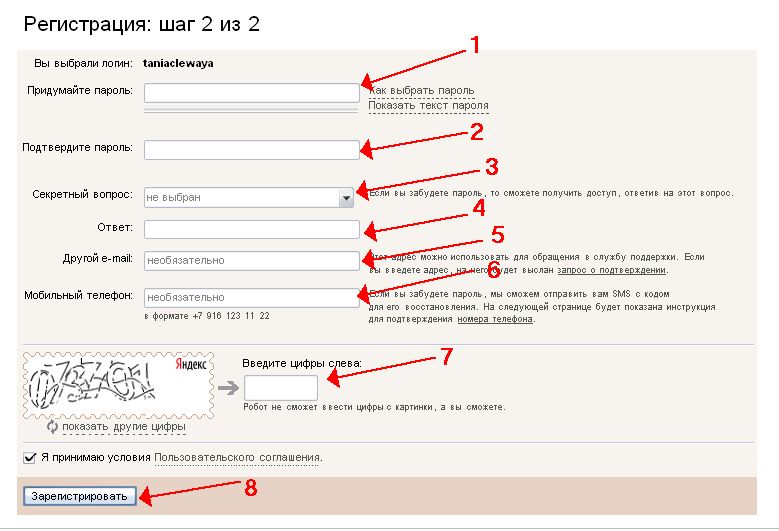 А если вы открыли автомастерскую, на фото стоит показать сам процесс ремонта, результат до и после.
А если вы открыли автомастерскую, на фото стоит показать сам процесс ремонта, результат до и после.

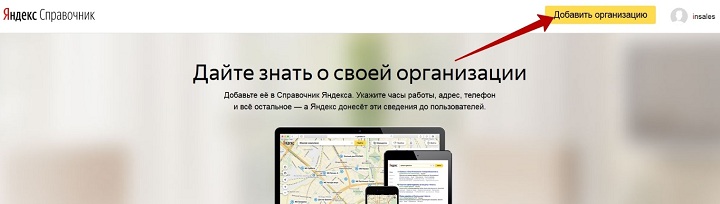 Выбрать тариф и зарегистрировать компанию
Выбрать тариф и зарегистрировать компанию
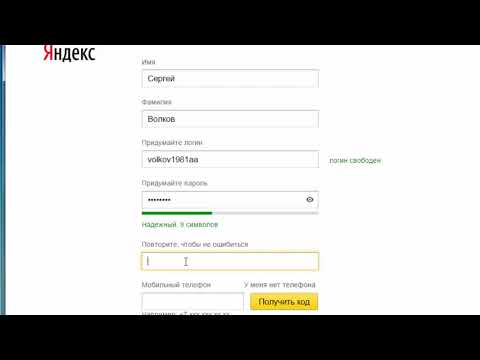 Почту для бизнеса. Это можно сделать одним из следующих способов:
Почту для бизнеса. Это можно сделать одним из следующих способов: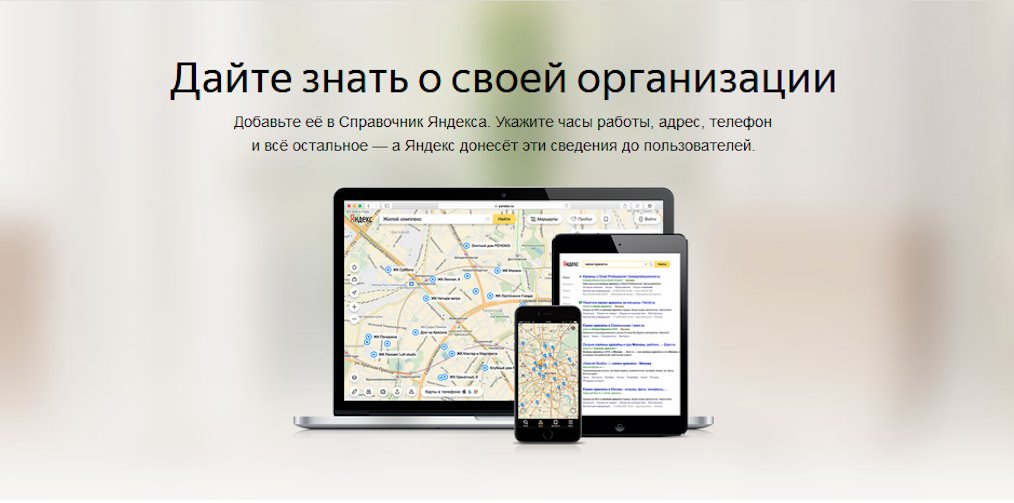 yandex.net.
yandex.net. 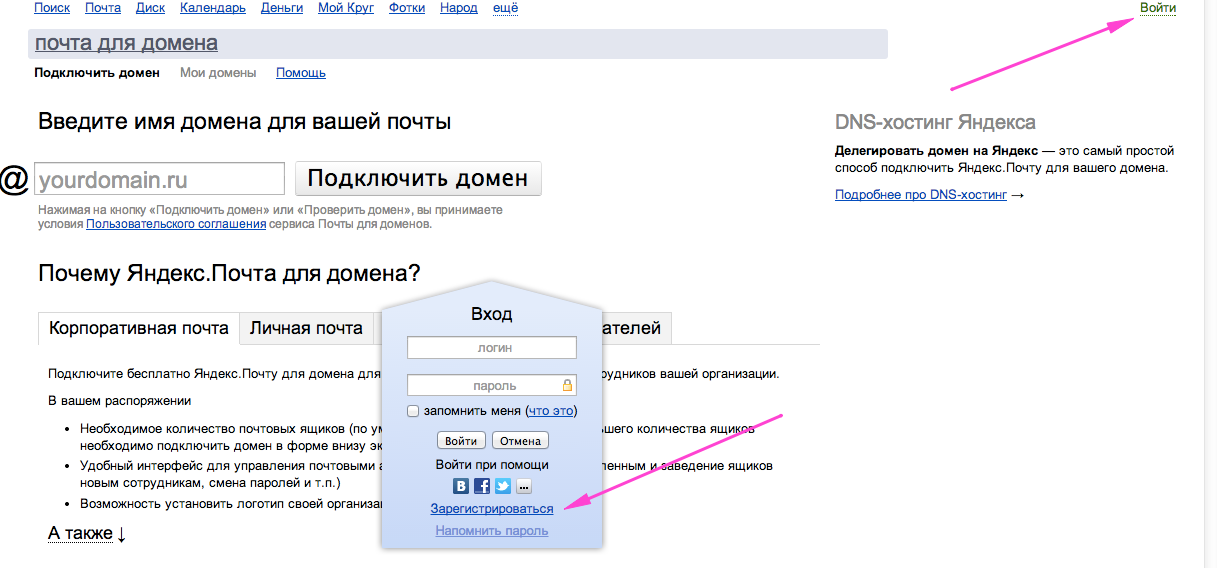 mail.yandex.net.
mail.yandex.net. 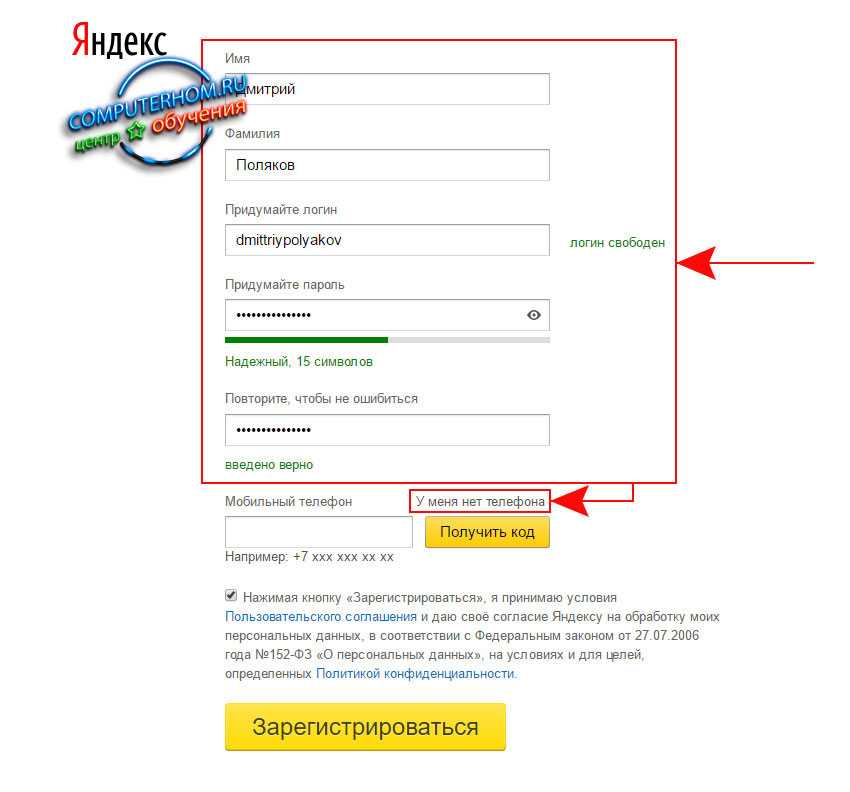



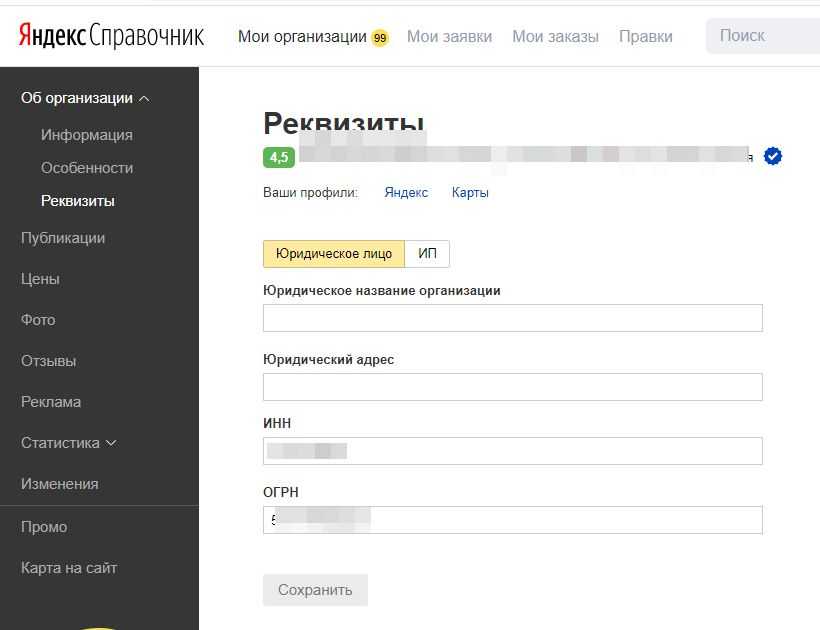 Почту для бизнеса. Сделать это можно одним из следующих способов:
Почту для бизнеса. Сделать это можно одним из следующих способов:
 MALE.
MALE. 